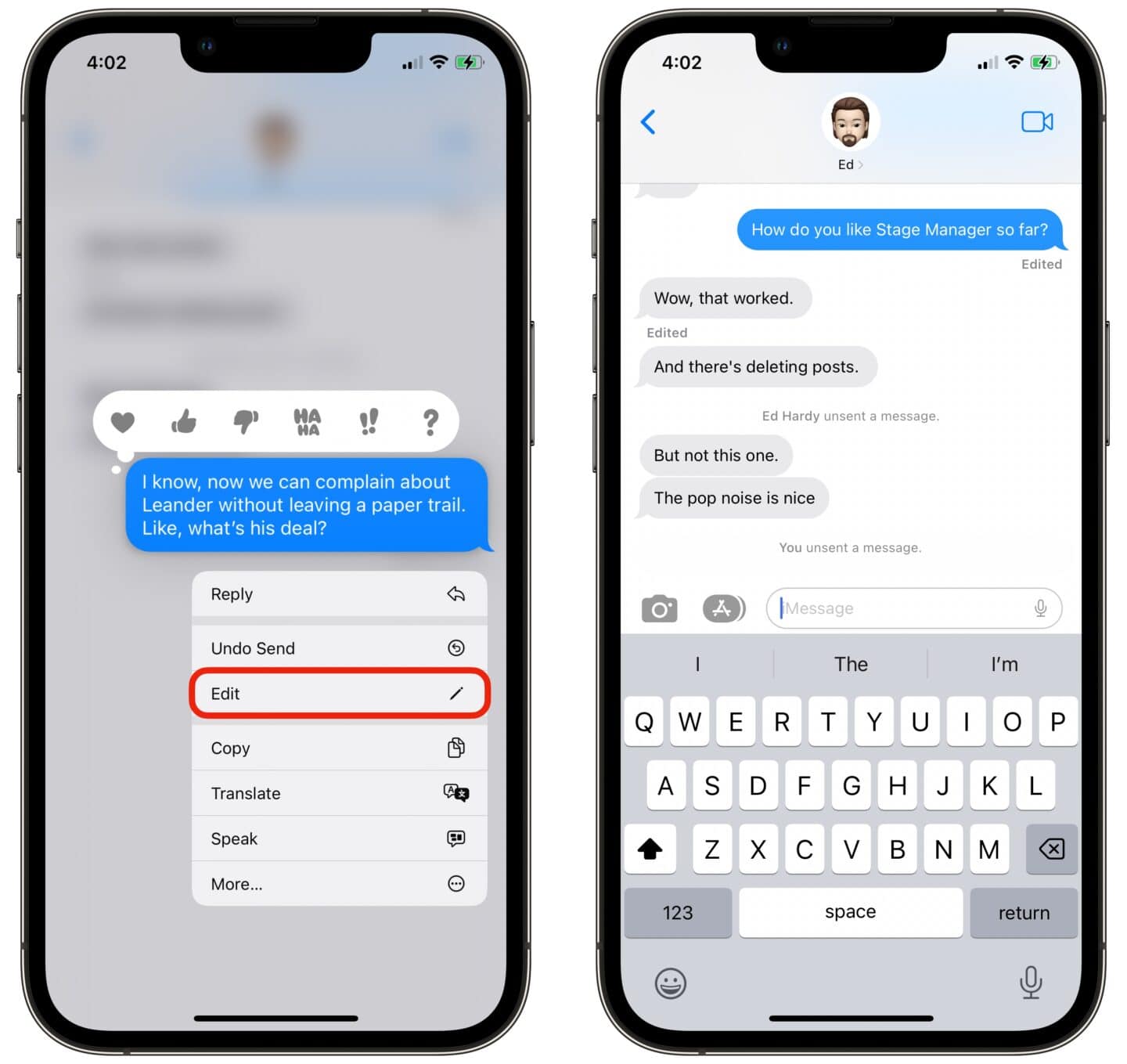[ad_1]
Saber cómo cancelar el envío de un iMessage puede ayudarte a salir de un aprieto si accidentalmente envías un mensaje de texto a la persona equivocada. También puedes editar el mensaje después de enviarlo para corregir un error tipográfico grave que no detectaste. Como si accidentalmente le enviaras un mensaje de texto a tu mamá “¡Finalmente conseguí una relación hoy!” Cuando querías escribir “pagado”.
Continúe leyendo para aprender cómo anular el envío o editar iMessage en su iPhone, o vea nuestro rápido video tutorial.
Cómo anular el envío de iMessage en iPhone
En primer lugar, Esta característica solo funciona en iMessage, el servicio de mensajería segura de Apple que funciona en iPhone, iPad, Mac y Apple Watch. Estas conversaciones aparecerán como una “burbuja azul” en la aplicación Mensajes de Apple. Puedes cancelar el envío de cualquier iMessage, ya sea un mensaje de texto individual o un chat grupal.
NÓTESE BIEN: No puedes cancelar el envío de un mensaje SMS en ningún momento Conversación de burbuja verdeque es lo que obtienes cuando envías mensajes a personas que utilizan dispositivos que no son de Apple.
A diferencia de eliminar un mensaje, que simplemente elimina el texto de su dispositivo, cancelar el envío de un iMessage también lo elimina del dispositivo de la otra persona. Después de enviar el mensaje, tienes dos minutos para cancelarlo. Para hacer esto, toque y mantenga presionada la burbuja del mensaje, luego toque Deshacer envío En el menú emergente que aparece. La burbuja explotará y tu iMessage desaparecerá.
Sin embargo, todavía quedará un registro del texto eliminado. Ambas personas verán una pequeña línea de texto que indica que alguien “no envió un mensaje”. De esta manera, no puedes fingir subrepticiamente que no pasó nada.
NÓTESE BIEN: En dispositivos más antiguos con iOS 15, macOS 12 Monterey o anterior, verás el mensaje No Está eliminado.
Editar un mensaje de iMessage en iPhone

Captura de pantalla: Dra. Griffin Jones/Cult Mac
Anular el envío de iMessage no es tu única opción. Si solo quieres corregir un error tipográfico o hacer un pequeño cambio en el mensaje, tienes más tiempo para hacerlo editándolo. Puedes editar el mensaje hasta 15 minutos después de enviarlo, o hasta cinco veces, lo que ocurra primero. Para realizar un cambio después de enviar un mensaje, toque y mantenga presionada la burbuja de mensaje azul, luego toque liberar En el menú emergente que aparece. Haga sus cambios, luego presione ✓ Para actualizar iMessage. manejar × Para cancelarlo y mantenerlo como está.
A diferencia de Deshacer envío, iMessage mantiene un registro de todas las ediciones que realiza en los textos. Después de realizar el cambio, verá una etiqueta debajo del texto que dice “Modificado”. Puede hacer clic en él para ver versiones anteriores del texto. Los destinatarios también pueden ver las ediciones si hacen clic en el botón ha sido editado botón. Esto es para evitar que le mientas a la otra persona. Tienen un registro que pueden verificar.
NÓTESE BIEN: En dispositivos más antiguos con iOS 15, macOS 12 Monterey o versiones anteriores, donde no se admite la edición de mensajes, se enviará un segundo texto que dice “Editar a…”, seguido del mensaje actualizado.
Eliminar mensajes en iPhone

Captura de pantalla: Dra. Griffin Jones/Cult Mac
También puedes eliminar un solo mensaje de iMessage, un grupo de mensajes o una conversación completa de tus dispositivos. Si habilitas iMessage en iCloud, los mensajes y conversaciones eliminados desaparecerán de todos tus dispositivos.
¿Por qué quieres hacer esto? Tal vez quieras mantener privados los mensajes incriminatorios de tu pareja, tus hijos o cualquier otra persona que pueda estar husmeando en tu iPhone. O tal vez tengas motivos emocionales tras la muerte de una amistad o una mala ruptura. Sin embargo, a diferencia de elegir anular el envío o editar un mensaje de iMessage, eliminar un mensaje solo lo elimina para usted. No lo elimina de los dispositivos del destinatario.
Para eliminar un solo mensaje, toque y mantenga presionada la burbuja azul y toque más En el menú emergente que aparece. Desde allí, puedes hacer clic desperdiciar Icono en la parte inferior izquierda para eliminar el iMessage seleccionado. Para eliminar varios mensajes a la vez, puedes seleccionarlos usando las casillas de verificación en el lado izquierdo de la pantalla de tu iPhone. El golpea Elimina Arriba a la derecha si cambias de opinión.
Para eliminar una conversación completa, regrese a la lista de mensajes y deslícese hacia la izquierda en el hilo del mensaje. Deslízate hasta el borde o toca desperdiciar icono. Verás una advertencia: “Esta conversación se eliminará”. manejar limpiar Si está seguro de que desea ocultar el mensaje, toque en otra parte de la pantalla para cancelar.
Si desea restaurar una conversación eliminada, tiene 30 días antes de que desaparezca para siempre.
Recuperar mensajes en iPhone

Captura de pantalla: Dra. Griffin Jones/Cult Mac
Si eliminas accidentalmente un mensaje o una conversación completa, aún no es demasiado tarde. Pero para recuperarlo, primero debes habilitar una función misteriosa en la configuración.
ir a Configuración > Mensajesdesplácese hacia abajo y habilítelo Filtrar remitentes desconocidos.
Ahora, regresa a Mensajes. Si se abre en una conversación, deslícese hacia la derecha para regresar a la lista de conversaciones. Desliza a la derecha otra vez Para ver una nueva página con nuevos Eliminado recientemente opción.
toque en Eliminado recientemente Para seleccionar y restaurar una conversación (o eliminarla permanentemente).
Más conceptos básicos del iPhone
Ahora que has aprendido cómo eliminar y editar iMessage en tu iPhone, ¿por qué no descubres más sobre el dispositivo? Encuentre algunos de nuestros consejos más populares a continuación.
[ad_2]
Source Article Link